
Straciłem dźwięk w systemie Windows 7, nie mam doświadczenia w eliminowaniu takich awarii w tym systemie operacyjnym, ale naprawdę chcę dowiedzieć się, co jest nie tak, i sam rozwiązać problem. Masz podobny artykuł na temat systemu Windows XP, ale niestety mi to nie pomogło. Denis.
Brak dźwięku w systemie Windows 7
Przyczyny braku dźwięku w systemie Windows 7 są czasami proste, a często znalezienie usterki zajmuje dużo czasu. Bardzo często użytkownicy zadający pytanie nie podają pełnych informacji o problemie, na przykład nie twierdzą, że w przeddzień próbowali zaktualizować sterownik dźwięku lub próbowali podłączyć inne głośniki do komputera lub wprowadzili zmiany w ustawieniach karty Dźwięk w Panelu sterowania. A może zainstalowałeś wtyczkę na swoim laptopie, aby poprawić jakość dźwięku odtwarzaczy zainstalowanych w systemie, a następnie ciebie utracił dźwięk w systemie Windows 7. Ale bez względu na to, co stanie się z przyjaciółmi, nie rozpaczaj, istnieje rozwiązanie problemu i, jak zwykle, zacznij od najprostszego.
- Uwaga: na końcu artykułu, jako opcja, istnieje sposób pracy z mało znanym początkującym użytkownikiem - uniwersalnym narzędziem diagnostycznym Windows 7, może automatycznie znajdować i naprawiać różne problemy związane nie tylko z brakiem dźwięku. Mamy również nowy artykuł, jak zainstalować sterownik dźwięku, w którym można szczegółowo dowiedzieć się, jak ustawić dokładną nazwę karty dźwiękowej, jak pobrać sterowniki z oficjalnej strony internetowej i jak je zainstalować.
- Jeśli masz system Windows 8. przeczytaj nasz artykuł Brak dźwięku w systemie Windows 8 (8.1): możliwe przyczyny problemu i sposoby jego rozwiązania
- Jeśli nie działa wbudowana karta dźwiękowa, przeczytaj nasz artykuł Jak zainstalować dyskretną kartę dźwiękową.
- Jeśli nie czujesz się komfortowo z jakością dźwięku na swoim laptopie, możesz wybrać i kupić tanią dobrą zewnętrzną kartę dźwiękową USB.
Nawet bardzo doświadczeni użytkownicy doświadczają sytuacji, gdy z jakiegoś powodu odłączają głośniki od jednostki systemowej, a następnie o tym zapominają. Sprawdź, czy wszystko jest bezpiecznie podłączone. Wyjście do podłączania głośników jest zaznaczone na zielono.

Możesz sprawdzić, czy głośniki działają, podłączając słuchawki do wyjścia dźwięku. Jeśli jest dźwięk, głośniki działają nieprawidłowo. Ponadto, jeśli w systemie Windows 7 nie ma dźwięku, musisz przejść do menedżera urządzeń i zwrócić uwagę, czy masz wykrzyknik w żółtym kółku obok urządzeń dźwiękowych. Start-> Panel sterowania-> kliknij prawym przyciskiem myszy „Komputer” i wybierz z menu Właściwości, a następnie Menedżer urządzeń. Jeśli obecne jest żółte kółko, oznacza to, że masz sterownik dźwięku i musisz go ponownie zainstalować.

Jak to zrobić Przeczytaj nasz artykuł Jak zainstalować sterownik dźwięku (link powyżej), ale z drugiej strony sterownik dźwięku po prostu się nie zawiesza, więc niektóre z twoich działań doprowadziły do problemu, nawiasem mówiąc, w Windows 7 jest usługa odzyskiwania systemu, o której z pewnością wiesz tutaj w tym przypadku można go również zastosować.
- Uwaga: Aby nie zastanawiać się nad tym, które z dwustu zainstalowanych wczoraj programów i gier powodowało problemy z dźwiękiem, możesz skorzystać z prostego odzyskiwania systemu, ponieważ w systemie Windows 7 jest on zwykle włączony dla wszystkich i przywracasz za pomocą punktów odzyskiwania nieco wstecz.
Jeszcze wczoraj moi przyjaciele poprosili mnie, abym naprawił problem braku dźwięku na swoim komputerze. Dzień wcześniej pobrali z Internetu i z jakiegoś powodu zainstalowali dwa odtwarzacze multimedialne naraz, po czym stracili dźwięk. Przede wszystkim szukałem na pasku zadań wskaźnika głośności głośnika, czy nie jest całkowicie przyciemniony, wszystko okazało się normalne.
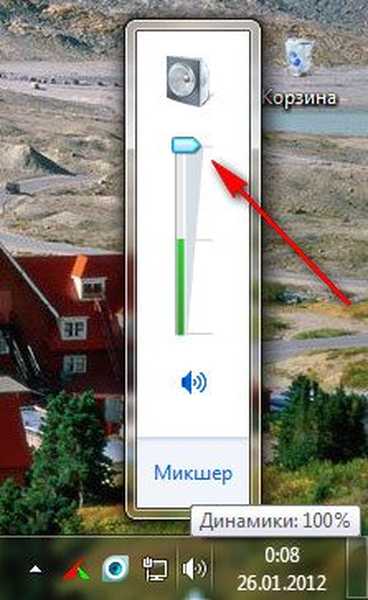
Kliknąłem również przycisk Głośników prawym przyciskiem myszy i wybrałem menu Urządzenia odtwarzające,

Na przedmiocie Dynamics stał jak zielony ptaszek.

Chociaż czasami, gdy w systemie Windows 7 nie ma dźwięku, okno Dźwięk wyświetla jeden dźwięk cyfrowy (S / PDIF)

lub absolutnie nic się nie wyświetla, lewym przyciskiem myszy klikamy puste miejsce i pojawia się menu, w którym należy zaznaczyć dwa elementy „Pokaż odłączone” urządzenia i „Pokaż odłączone urządzenia”

i od razu zobaczymy nasze głośniki, kliknij je prawym przyciskiem myszy i wybierz „Włącz”,

zrób to samo ze słuchawkami, a następnie „Apply” i „OK”.

Dziwne, ale moi znajomi wyświetlali głośniki w oknie Dźwięk z zielonym ptaszkiem, a menedżer urządzeń miał działające urządzenie dźwiękowe ze wsparciem dla NVIDIA High Definition Audio

Wszystko mówiło, że z dźwiękiem wszystko jest normalne. Zabrałem ze sobą słuchawki i podłączyłem je do wyjścia audio znajdującego się z tyłu jednostki systemowej i upewniłem się, że naprawdę nie ma dźwięku, co oznacza, że głośniki również działają.
Pierwszą rzeczą w tym przypadku jest to, że sterownik urządzenia dźwiękowego może być uszkodzony lub niepoprawnie działać, dlatego musisz przejść do menedżera urządzeń i spróbować zaktualizować sterownik, co nie zawsze pomoże, w takim przypadku musisz całkowicie usunąć wszystkie urządzenia dźwiękowe z systemu.

Następnie restart i Windows 7 powinny same zaktualizować brakujące sterowniki za pomocą technologii Plug and Play.



Po operacji w systemie operacyjnym moi znajomi otrzymali dźwięk. Nawiasem mówiąc, w tym przypadku możesz również skorzystać z odzyskiwania systemu i oczywiście pełnej ponownej instalacji sterownika.
Innym razem był inny problem, osoba zainstalowała Windows 7 na swoim komputerze, wszystko będzie dobrze, ale nie było dźwięku, w menedżerze urządzeń były wymowne informacje.

W takich przypadkach potrzebny jest dysk ze sterownikami dla płyty głównej dostarczonej z komputerem w momencie zakupu, należy spojrzeć na ten dysk, aby sprawdzić, czy sterowniki na nim są odpowiednie dla systemu Windows 7. Jeśli sterowniki na dysku są przeznaczone dla systemu Windows XP, nie należy instalować ich naturalnie. przejdź do trybu online i pobierz natywne sterowniki karty dźwiękowej z oficjalnej strony internetowej.
Jak to zrobić z nami, szczegółowo opisano i krok po kroku w artykule Jak poprawnie znaleźć i zainstalować sterownik na urządzeniu. Często nie tylko wyszukiwanie sterowników, ale także prawidłowe określenie nazwy urządzenia jest problemem dla początkującego użytkownika, więc nadal radzę, aby skorzystać z naszego linku i przeczytać artykuł. Jeśli nadal nie możesz znaleźć sterownika dla systemu Windows 7, ale będziesz mieć pakiet instalacyjny sterowników dla systemu Windows XP, możesz spróbować zainstalować go w trybie Napraw problemy ze zgodnością, ale powiem znajomym, to nie jest dobra opcja.
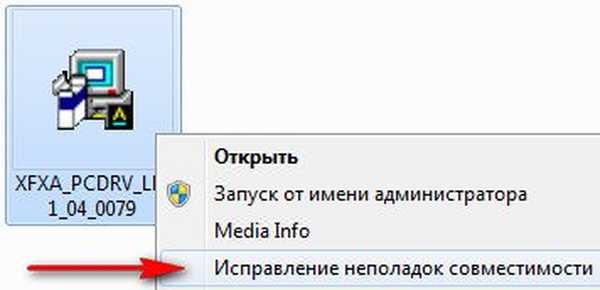
- Kiedyś w ogóle nie mogłem znaleźć pakietu sterowników karty dźwiękowej dla systemu Windows 7 w Internecie, ale pojawiły się sterowniki zaprojektowane dla systemu Vista. W innym przypadku użytkownik przypadkowo wyłączył wbudowaną kartę dźwiękową w systemie BIOS, włączyliśmy ją, parametr High Definition Audio powinien znajdować się w pozycji Enabled i powinien pojawić się dźwięk.

- Jeśli w systemie Windows 7 nie ma dźwięku, musisz również upewnić się, że usługa Windows Audio jest włączona. Start-Panel sterowania-Narzędzia administracyjne-Usługi. Znajdujemy naszą usługę Windows Audio, jeśli jest wyłączona, to włącz ją. Typ uruchomienia musi być „Automatyczny”.


Zdarza się, że w ogóle nie można znaleźć przyczyny braku dźwięku, w przypadku awarii wbudowanej karty dźwiękowej w menedżerze urządzeń może znajdować się czerwone kółko z krzyżem przed nim lub nic, w tym przypadku wielu decyduje się całkowicie ponownie zainstalować system operacyjny, a następnie zainstalować na karcie dźwiękowej sterowniki, a jeśli w tym przypadku dźwięk się nie pojawi, wystarczy kupić i zainstalować osobno zainstalowaną kartę dźwiękową dla interfejsu PCI. Wskazane jest kupowanie wraz z dyskiem, na którym znajdują się sterowniki specjalnie dla systemu Windows 7-64bit lub 32bit. Musisz także wiedzieć, że natychmiast po włożeniu oddzielnej karty dźwiękowej PCI do jednostki systemowej, wbudowana w większości przypadków musisz wyłączyć BIOS, w przeciwnym razie dźwięk się nie pojawi. Bardzo wielu na próżno przywiązuje do tego wagę. Dźwięk wysokiej rozdzielczości musi być wyłączony.
Prosta karta dźwiękowa z interfejsem PCI wcale nie jest droga, gdzieś około 100-200 rubli, i na przykład zawsze noszę ją ze sobą. Pierwszymi oznakami awarii zintegrowanej karty dźwiękowej są od czasu do czasu zanikający lub niskiej jakości dźwięk. Czas więc zastąpić go tym, który jest instalowany jako karta rozszerzeń.
Nawiasem mówiąc, poszczególne karty dźwiękowe interfejsu PCI są różne, na przykład Sound Blaster wyprodukowany przez Creative Technology, są w rzeczywistości bardzo wysokiej jakości i profesjonalnym rozwiązaniem, chociaż kosztują od dwóch tysięcy rubli.

Ale pamiętaj, że jeśli masz podobną kartę, a także dobry system audio i zdecydujesz się strzelać z karabinu szturmowego Kałasznikowa w jakiejś grze, wówczas sąsiedzi mogą to źle zrozumieć i zdecydować, że faktycznie strzelasz w domu z karabinu szturmowego.
Ciekawa historia o tym, jak szukaliśmy brakującego dźwięku za pomocą naszego czytnika.
Denis napisał do mnie list stwierdzający, że stracił dźwięk w systemie Windows 7-64bit, co jest podejrzeniem nieudanej wbudowanej karty dźwiękowej. Głośniki znikają, zostały sprawdzone na innym komputerze, działały. Ponowna instalacja systemu Windows 7 i instalacja natywnych sterowników z dysku na płytę główną dostarczoną wraz z zakupem komputera nie pomogły. Również pobrany pakiet sterowników z oficjalnej strony Realtek, po zainstalowaniu wyniku nie przyniósł.
Nasz czytnik kupił i zainstalował kartę dźwiękową, która została zainstalowana osobno w złączu PSI, a przed zakupem zapytałem, czy jest dysk ze sterownikiem dla systemu Windows 7-64bit. Następnie najciekawsze jest to, że umieszcza boczną pokrywę jednostki systemowej na miejscu, a następnie łączy wszystkie kable i głośniki, włącza komputer. Przypominam o karcie dźwiękowej podłączonej do dysku ze sterownikami, którą pomyślnie zainstalował, ale dźwięk się nie pojawił. Napisał mi 10 liter, rozwiązaliśmy wszystkie usterki, które mogły się zdarzyć, ale dźwięk nadal nie pojawiał się, zacząłem myśleć, że zakupiona karta dźwiękowa również działa nieprawidłowo, zdarzyła się lub nie została całkowicie włożona do złącza PCI. Denis, na moją prośbę, zabrał kartę do serwisu, w którym ją kupił, tam sprawdzili ją i okazało się, że działa.
W ostatnim liście Denis wysłał mi zrzut ekranu jednostki systemowej i pokazał swój własny błąd, okazuje się, że nadal podłączał kabel głośnika do starej, wbudowanej, wadliwej karty dźwiękowej. Jednostka systemowa czytnika była pod stołem i, według niego, nasz przyjaciel musiał działać dosłownie dotykiem, nie jest zaskakujące, że popełnił taki błąd i jest usprawiedliwiony, ponieważ przyjaciele zgadzają się, przy braku doświadczenia, szanse na podłączenie niewłaściwych głośników są znacznie zwiększone. Proszę więc o ostrożne podejście do wszystkich powyższych kwestii.
Strzałka pokazuje wyjście dźwięku z zakupionej karty dźwiękowej, miejsce, w którym trzeba było podłączyć wtyczkę głośników, z góry widać to samo złącze, należące tylko do uszkodzonej wbudowanej karty dźwiękowej.

Uniwersalne narzędzie diagnostyczne Windows 7
Jak obiecałem, podam przykład pracy z uniwersalnym narzędziem diagnostycznym systemu Windows 7, spróbuj go użyć, aby naprawić brak dźwięku w systemie Windows 7.
Panel sterowania-> System i zabezpieczenia

Centrum wsparcia
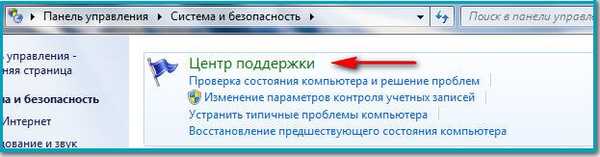
Serwis i rozwiązywanie problemów.
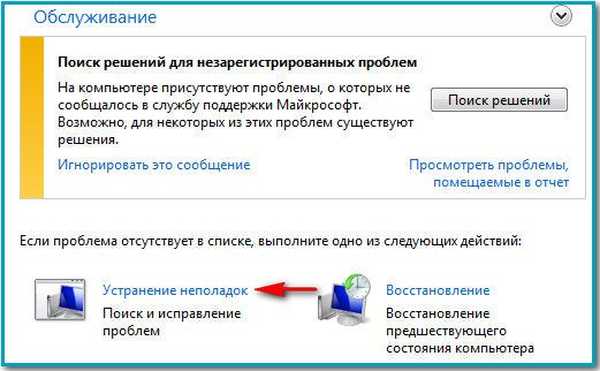
Jak widzimy tutaj, będziemy w stanie rozwiązać wiele pojawiających się problemów, nie tylko dźwiękowych. Sprzęt i dźwięk.
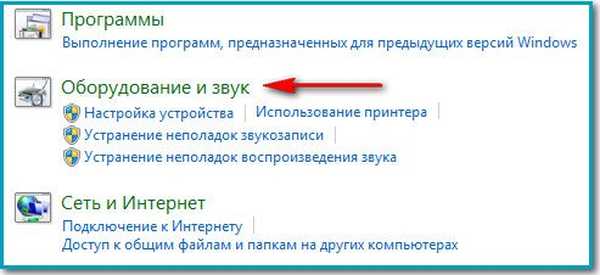
Odtwórz dźwięk.
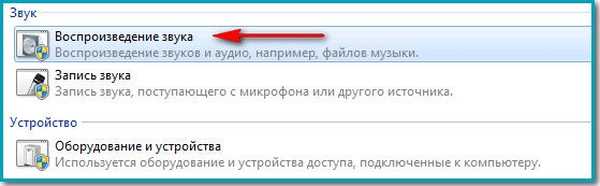
Klikamy dalej i pojawi się diagnoza problemów z odtwarzaniem dźwięku w systemie operacyjnym Windows 7.

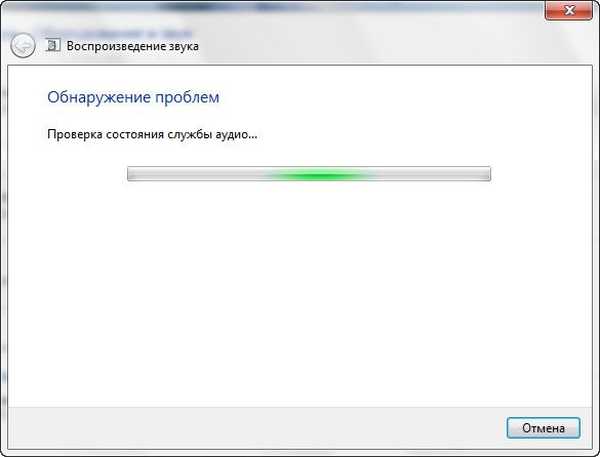
Tagi dla artykułu: Sound Windows 7














